Teclado sem fio não funciona, como corrigir?
Teclado sem fio não funciona, como corrigir? Está com problemas no seu teclado sem fio com receptor USB ou teclado sem fio Bluetooth e não tem idéia do que fazer? A seguir trazemos algumas dicas para tentar solucionar o problema que possa estar ocorrendo com seu dispositivo.
O que fazer quando teclado sem fio não funciona?
Desligue e ligue o teclado – se o teclado tiver botão power (liga/desliga), desligue o teclado e depois ligue novamente. Caso não tenha botão para ligar e desligar, tire a bateria e depois coloque de volta.
Verifique a bateria – parece besteira, mas não é, mesmo que a luz do power do teclado esteja acesa, pode ser que a pilha ou bateria já esteja fraca e não consegue enviar as informações para o computador quando você tecla. Se o teclado sem fio for à pilha, troque as pilhas. Se for à bateria, coloque para carregar.

Verifique se tem atualização – se o teclado tiver algum software como o iCue da Corsair ou Logitech Options da Logitech, abra o software e verifique se não tem atualização para o teclado.
Verifique a posição do teclado – coloque o teclado mais próximo do computador, não importa se for teclado com receptor USB ou Bluetooth. Alguns aparelhos em sua residência podem causar interferência.
Desconecte o receptor USB do teclado (se houver) – se o seu teclado sem fio for com receptor USB, retire o receptor USB do computador e coloque novamente. Se não der certo, retire e conecte em outra porta USB do mesmo computador.
Verifique se o Bluetooth está ativado (teclado Bluetooth) – tenha certeza que o Bluetooth do computador está ativado. No Windows clique Iniciar > Configurações > Dispositivos > Bluetooth. Clique no botão para desativar e depois ativar novamente. Aguarde um tempinho para ele encontrar o teclado.
Execute a Solução de Problemas – faça a solução de problemas do Windows, este recurso nas configurações pode analisar e corrigir alguns problemas mais comuns.
- Clique no botão iniciar do Windows;
- Digite “Solucionar” na busca (sem aspas);
- Clique em “Solucionar problemas de computador”;
- Na janela das configurações clique em “Solução de problemas adicionais”;
- Desça na tela e clique em “Teclado”;
- Siga com as etapas que aparecerem na tela para concluir.
Se for teclado Bluetooth, você também pode fazer a solução de problemas para o Bluetooth do computador.
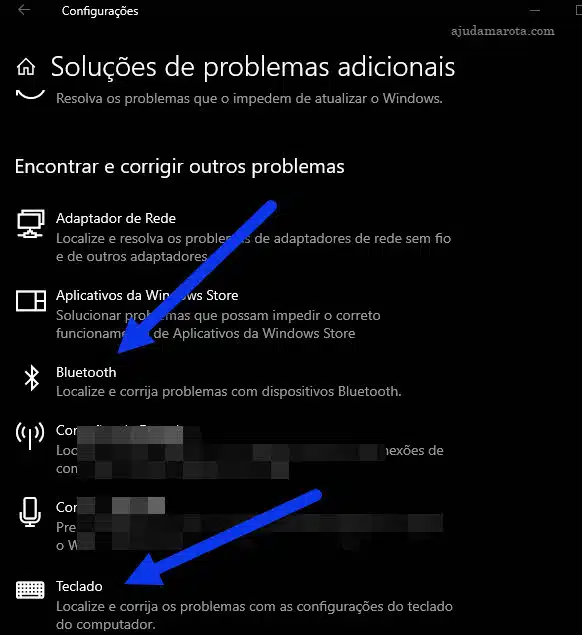
Remova o teclado Bluetooth e faça nova conexão (teclado Bluetooth) – remova o dispositivo nas configurações Bluetooth e faça uma conexão nova. No Windows clique em Iniciar > Configurações (engrenagem) > Dispositivos > Bluetooth. Clique em cima do teclado e depois “Remover dispositivo”. Coloque o teclado em modo parear (normalmente apertando um botão específico, veja o manual) e conecte no Windows clicando em “Adicionar Bluetooth ou outro dispositivo“.
Essas são algumas dicas do que você pode tentar para fazer seu teclado sem fio voltar a funcionar. Se nada disso der certo, entre em contato com o suporte do seu teclado, eles poderão ter outras dicas para a marca do seu equipamento.
